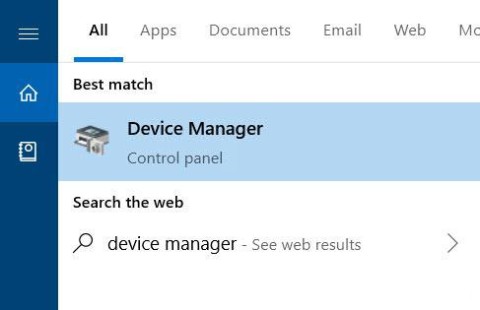Windows 10/11에서 절전 모드를 끄는 방법
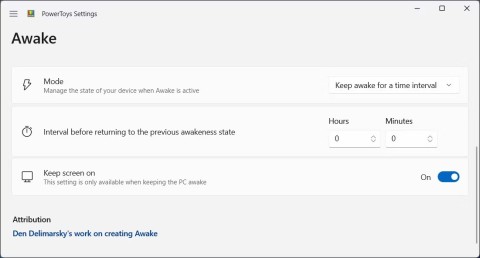
Windows의 절전 모드는 컴퓨터를 가장 낮은 전력 소모 모드로 전환하여 장치를 사용하지 않을 때 컴퓨터의 배터리 수명을 연장합니다.
컴퓨터를 절전 모드 (절전 모드)로 전환하면 계속 작업을 계속하면서 에너지를 절약 할 수 있습니다. 그러나 컴퓨터가 "깨어 있거나"자동으로 "잠자기"상태를 유지한다면 어떻게해야합니까? 이 상황으로 이어지는 많은 요인이 있기 때문에 원인을 판별하기가 어렵습니다.
절전 모드에서 오류를 처리하는 프로세스는 PC 제조업체에 따라 복잡합니다. 문제를 해결하는 가장 좋은 방법은 다른 솔루션을 시도하는 것입니다. 다음 기사는 단계별 문제 해결을 나열하고 Windows 10 에서 절전 모드 관련 오류를 해결하는 방법을 알려줍니다 .
컴퓨터가 정상 상태 인 경우 절전 상태를 방지하는 전체 설정 및 요소를 확인하십시오. 하드웨어, 전원 옵션 및 구성은 전원 버튼 및 절전 모드 작동 방식에 영향을 줄 수 있습니다. PC 업데이트가 설치되어 있거나 응용 프로그램을 다시 시작해야하는 경우 컴퓨터가 절전 모드로 전환되지 않을 수 있습니다.
공유 컴퓨터 또는 타사 PC에서 작업하는 경우 누군가 전원 옵션을 조정했을 수 있습니다. 이 설정에 액세스하려면 제어판> 전원 옵션으로 이동 하여 디스플레이를 끌 때 선택을 클릭 하십시오 .
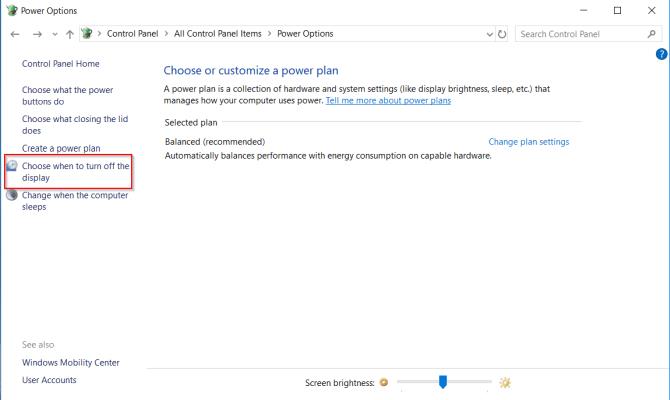
오른쪽으로 이동 하여 컴퓨터를 절전 모드 로 설정하고 값을 확인한 후 올바르게 설정되어 있는지 확인하십시오. PC가 너무 일찍 잠들거나이 모드로 들어가기까지 너무 오래 걸리는 경우 가장 먼저 확인해야합니다.
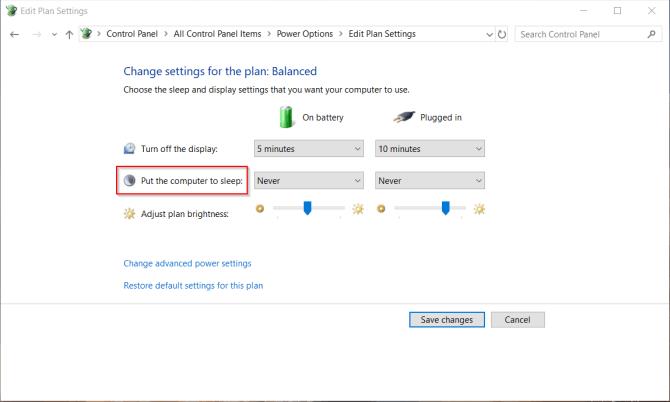
Windows 10 빠른 시작 기능은 닫은 후 더 빠른 PC 시작 설치입니다. 커널 이미지를 저장하고 닫힐 때 드라이버를 C : \ hiberfil.sys 로 다운로드하여이를 수행합니다 . PC를 종료하고 다시 시작하면 Windows는 "최대 절전 모드"파일을 메모리에로드하여 컴퓨터를 계속 실행합니다.
오래된 장치가 있는데 PC가 잠자기 상태가 아니라면 빠른 시작 을 끌 수 있습니다 . 제어판> 전원 옵션으로 이동 하여 전원 버튼의 기능 선택을 클릭 하십시오 .
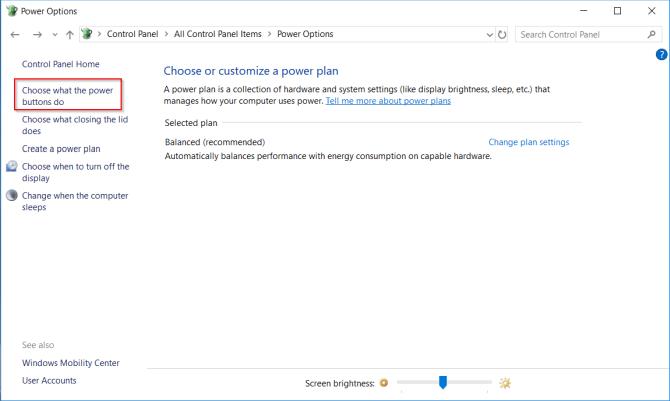
현재 사용할 수없는 설정 변경을 클릭 하고이 기능을 비활성화하려면 빠른 시작 켜기를 선택 취소하십시오 .
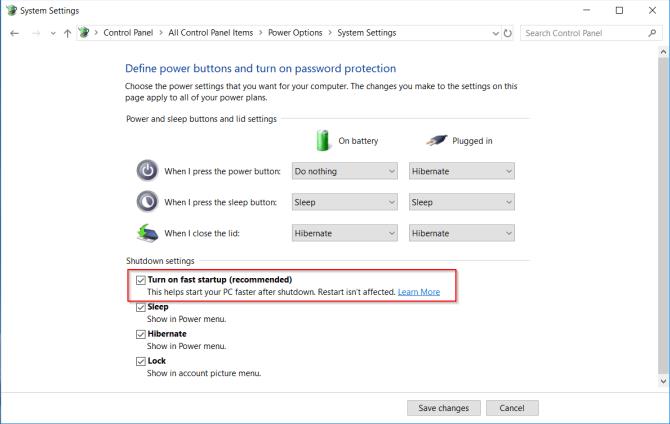
절전 모드는 화면을 "번인"(화면 이미지 보존)으로부터 저장하고 컴퓨터의 배터리 수명을 연장 할 수 있습니다. PC가 잠들지 않으면 일반적인 불안정성 문제가 발생하고 전원 성능이 저하되며 커널 충돌이 자주 발생하며 충돌이 발생할 수 있습니다.
드라이버 업데이트 상태, 특히 칩셋, 네트워크, 오디오 및 BIOS 드라이버를 확인하십시오. 또한 최신 버전의 Windows 10을 실행하고 있는지 확인할 수있는 좋은 방법입니다.
버전 번호와 최신 수정 날짜를 확인하십시오 . Nirsoft에서 DriverView 유틸리티 를 다운로드 하십시오. 버전 번호, 설치 날짜, 수정 및 작성 날짜 및 드라이버의 디지털 서명을 확인하십시오.
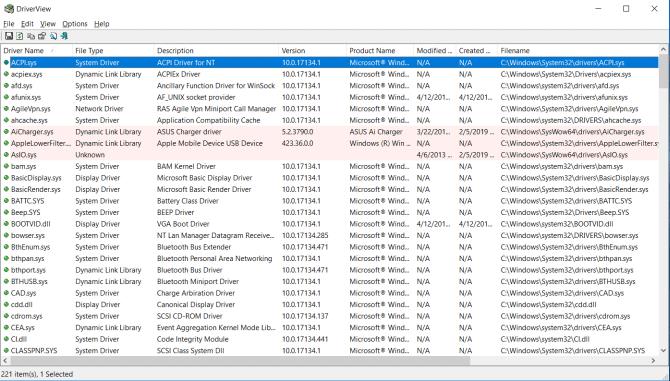
드라이버 업데이트 : Windows는 Windows Update를 통해 자동으로 드라이버를 업데이트합니다. Microsoft는 시스템 드라이버를 확인하고 필요할 때 업데이트하기 때문에 안전하고 안정적인 방법입니다.
장치 관리자를 통해 드라이버를 업데이트 할 수도 있습니다. 드라이버를 마우스 오른쪽 버튼으로 클릭하고 드라이버 업데이트를 선택하십시오 .
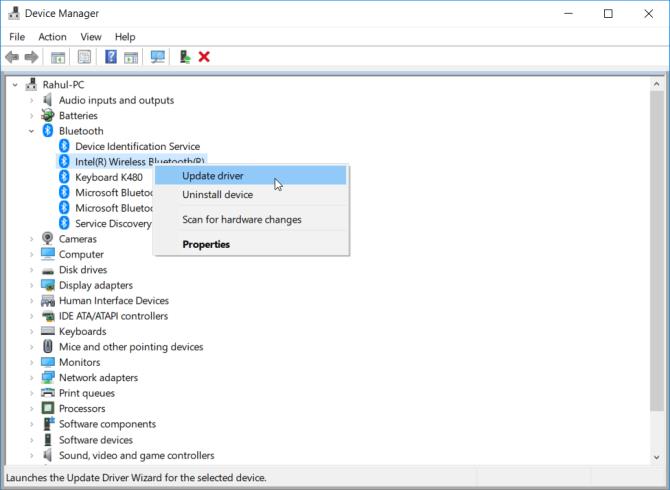
제조업체 웹 사이트 확인 : 대부분의 컴퓨터에는 DVD가 포함되어 있으며 지원 웹에는 해당 버전 번호에 해당하는 모든 호환 드라이버가 나열되어 있습니다. 북마크를 만들고 정기적으로 드라이버 업데이트를 확인하십시오.
참고 : 드라이버 업데이트가 필요한 타사 응용 프로그램은 절대 다운로드하지 마십시오. 그들의 출처는 종종 문제가 있고 시스템을 조작합니다.
컴퓨터에 설치된 드라이버 및 소프트웨어는 시스템 작동을 위해 전원을 사용해야하는 요청을 보내 절전 모드를 방해 할 수 있습니다. Windows 10에서 전체 전력 사용량 요청 로그를 보려면 Win + X 를 누르고 명령 프롬프트 (관리자)를 선택하십시오 . 다음 명령을 입력하십시오.
powercfg-요청
활성 소스 요청 목록이 표시됩니다. 이론적으로 전체 목록을 비워 두는 것이 가장 좋습니다. 그렇지 않은 경우이 프로그램을 기록하십시오.
아래 이미지에서 "SYSergy"로 "synergyc.exe"프로세스 및 "요청"이있는 "Caller_type"은 PC를 절전 모드에서 차단하고 있습니다.
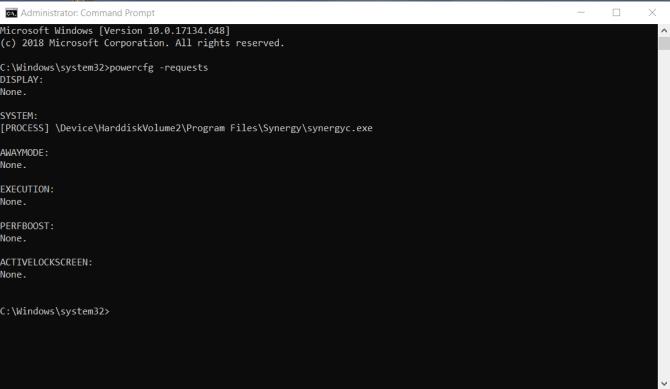
이 문제를 해결하기 위해 해당 프로세스에 대한 재정의 요청을 추가 할 수 있습니다.
powercfg -requestsoverride <CALLER_TYPE> "<NAME>"<요청>
예를 들면 다음과 같습니다.
powercfg -requestsoverride PROCESS "synergyc.exe"시스템
PC가 갑자기 절전 모드에서 "작동"하고 작동을 일으키는 장치를 확인하려면 다음 명령을 사용하십시오.
powercfg -lastwake
시스템을 "깨우는"장치 목록을 보려면 다음을 입력하십시오.
powercfg -devicequery wake_armed
아래 스크린 샷에서 이더넷 어댑터가 컴퓨터를 깨우는 것을 볼 수 있습니다.
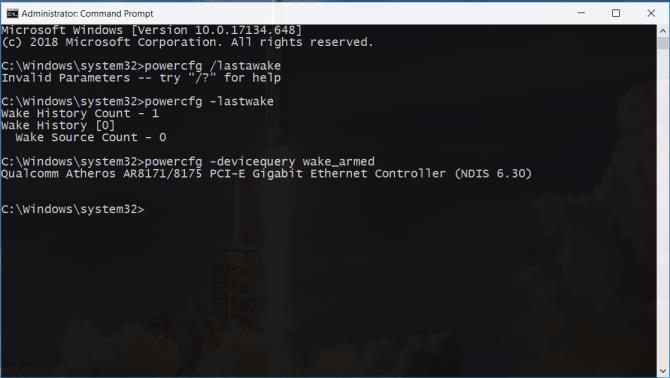
장치 관리자 에서 네트워크 어댑터 드라이버를 열고 드라이버를 마우스 오른쪽 단추로 클릭 한 다음 속성을 선택하십시오 .
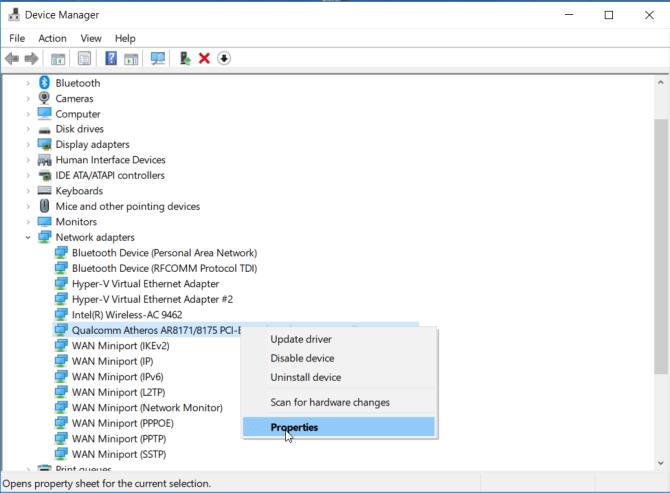
전원 관리 탭 에서이 장치가 컴퓨터를 깨울 수 있도록 허용을 선택 취소 하십시오 . 이 옵션을 켜고 Wake-On-Lan 패키지를 제외하고 컴퓨터에서 모든 "깨우기"활동을 방지하기 위해 매직 패킷 만 컴퓨터 깨우기 만 허용을 선택할 수 있습니다 .
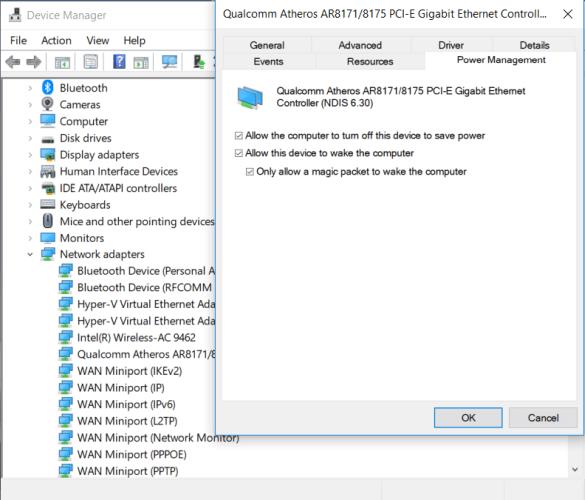
다양한 작업에 대한 전력 사용 계획 설정을 미세 조정하고 사용자 정의 할 수 있습니다. 이 동작은 컴퓨터의 절전 모드와 관련된 문제를 쉽게 초래합니다.
전원 문제 해결 도구 는 설정을 재설정하고 나중에이를 피할 수있는 방법을 제안하여 이러한 문제를 해결합니다.
설정> 업데이트 및 보안으로 이동하여 문제 해결을 클릭하십시오 . 아래로 스크롤하여 전원 을 클릭 하여 전원 문제 해결사 를 엽니 다 .
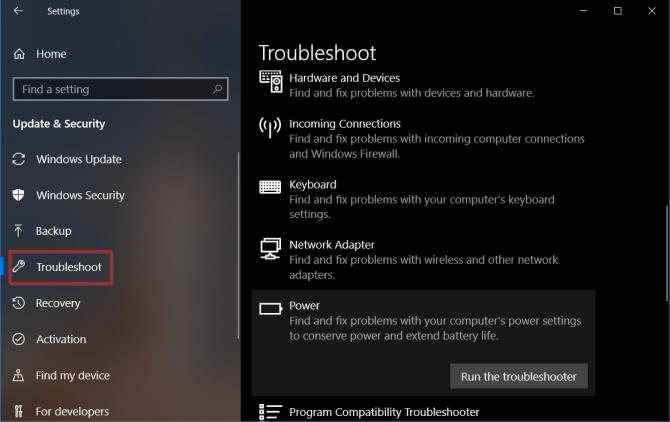
이 프로세스가 완료되면 모든 잠재적 오류 및 오류 처리 방법에 대한 세부 사항을 볼 수 있습니다.
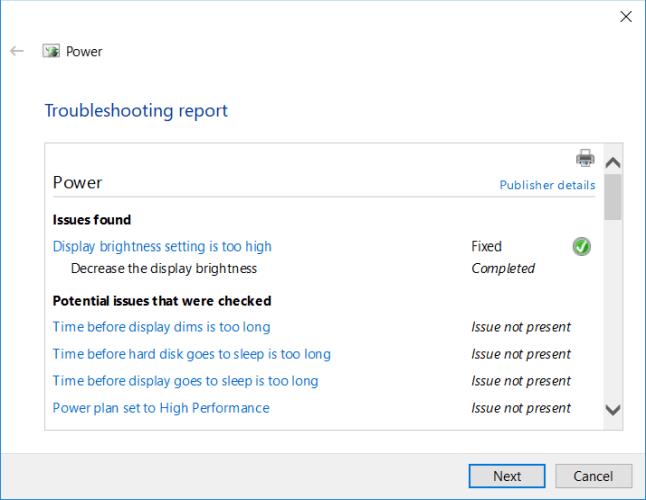
최신 버전의 Windows 10과 호환되지 않는 컴퓨터를 연결하는 일부 장치에서 절전 모드로 전환 할 수없는 컴퓨터 오류가 발생할 수 있습니다. 일부 제조업체는 최신 버전의 Windows와 호환되기 전에 업데이트를 릴리스하는 데 시간이 걸립니다. 프린터, 스캐너, 게임 컨트롤러, 웹캠 등이 포함될 수 있습니다.
제조업체 웹 사이트로 이동하여 호환성 오류가 있는지 확인하십시오. 그렇지 않은 경우 장치를 제거하고 오류가 수정되었는지 확인하십시오.
절전 모드 오류는 일반적으로 시작시 하드웨어와 소프트웨어의 충돌로 인해 발생합니다. 이것이 원인인지 확인하려면 Windows 10 안전 모드에서 컴퓨터를 다시 시작하고 컴퓨터가 절전 모드로 들어갈 수 있는지 확인하십시오. 그렇다면 오류를 줄이려면 " 클린 부팅 "을 수행해야 합니다.
Windows에서 검색을 열려면 Win + S 를 누르십시오 . 시스템 구성 을 입력 하여 응용 프로그램을 엽니 다. 탭을 클릭 서비스 , 지역 숨기기 모든 Microsoft 서비스 , 선택 안 함 모두를 . 이렇게하면 컴퓨터가 필요한 장비 만 실행할 수 있습니다.
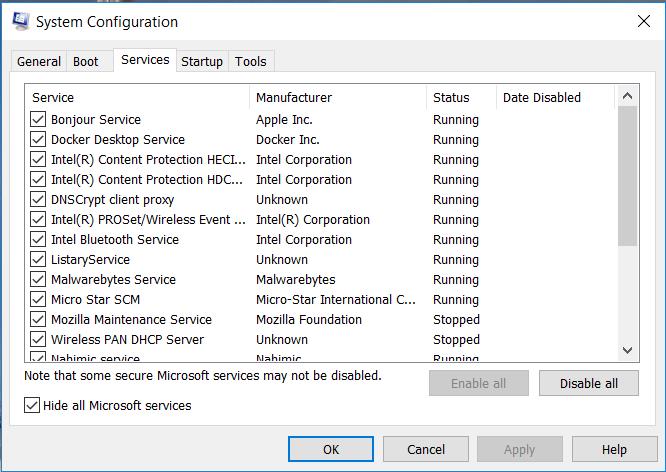
그런 다음 작업 관리자를 열고 시작시 실행되는 모든 응용 프로그램을 끕니다. 시스템 구성 및 작업 관리자를 모두 종료하십시오 . PC를 재부팅하십시오. 컴퓨터가 절전 모드로 전환 될 수있는 경우 응용 프로그램 또는 프로세스 오류입니다.
잠깐 동안 활동이 없으면 PC가 절전 모드로 전환되면 작업 도중에 작업을 잃을 위험이 있습니다. 이 문제는 PC "불면증"보다 더 무섭습니다. 그러나 극복하기가 매우 쉽습니다.
PC가 갑자기 "절전"상태가되면 장치가 절전 모드로 전환되었는지 확인하십시오. 때때로 실수로 종료 / 최대 절전 모드의 원인은 장치 과열로 인한 것입니다.
내부 온도를 초과하면 PC가 최대 절전 모드로 전환되거나 하드웨어가 보호됩니다.
PC를 Windows 10으로 업그레이드했거나 Windows 10 1803에서 1809로 주요 업데이트 한 경우 전원 관련 설정이 중단 될 수 있습니다. 이 문제를 해결하려면 열고 설정> 시스템 및 설치 전력 및 수면, 클릭 추가 전원 설정을 .
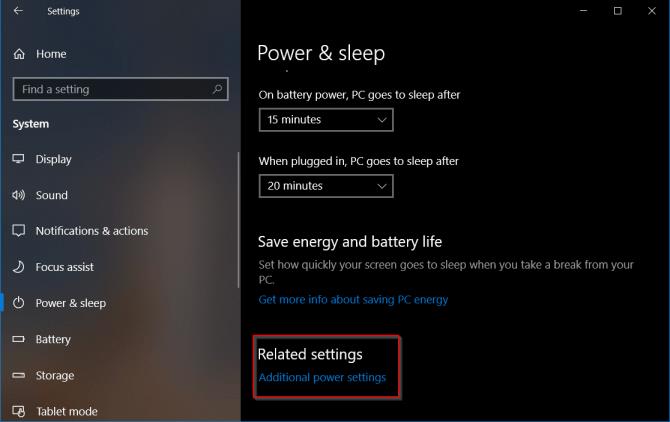
여기 에서 디스플레이를 끌시기 선택을 선택하십시오 . 이 계획의 기본 설정 복원을 선택하십시오 .
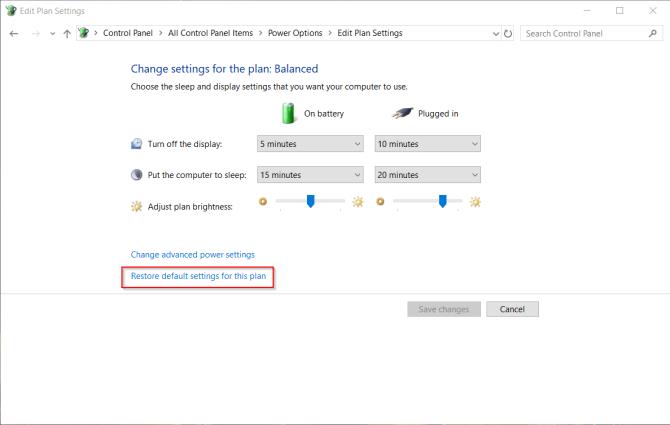
이 옵션을 사용할 수 없거나 유효하지 않으면 고급 전원 설정 변경을 클릭 하십시오 . 표시되는 새 창에서 계획 기본값 복원을 클릭하십시오 . 의도 한 각 소스 사용자 정의에 대해이 단계를 반복하십시오.
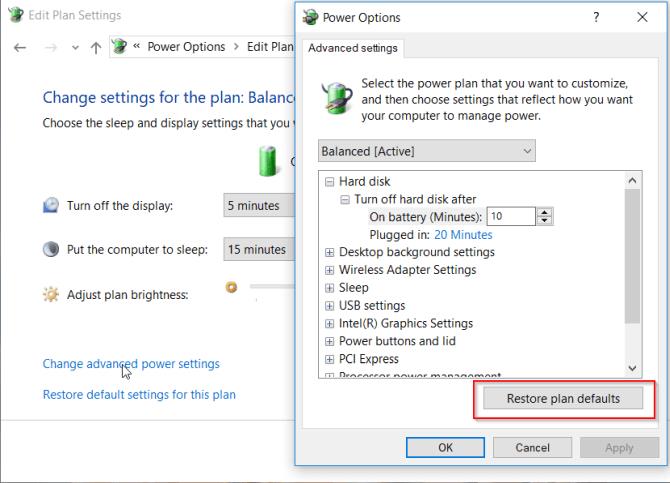
화면 보호기 유틸리티를 사용하면 에너지를 절약하기 위해 PC를 절전 모드로 전환 할 수 있습니다. 화면이 꺼지고 설정을 잘못 구성하면 PC가 임의의 간격으로 절전 모드로 전환 될 수 있습니다.
설정> 개인 설정으로 이동 하여 검색 창에 화면 보호기를 입력하십시오.
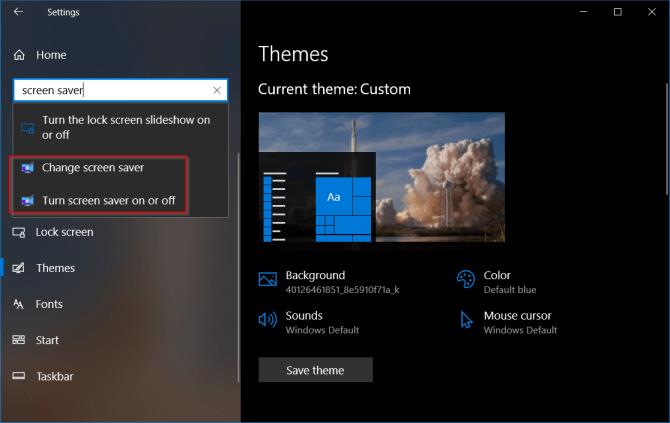
팝업 창의 화면 보호기 메뉴 드롭 다운 에서 없음 을 선택하십시오 .
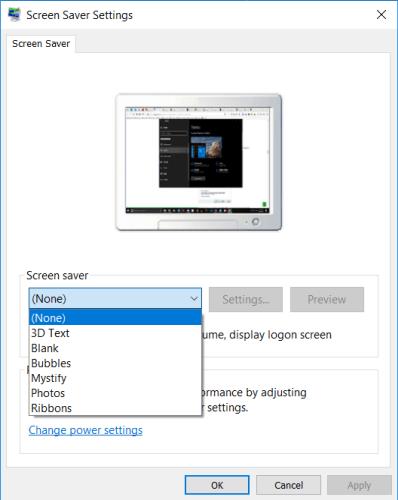
Microsoft Store에서 타사의 많은 월페이퍼를 찾을 수 있습니다. 그 중 하나가 언제라도 PC가 실수로 절전 모드로 들어가게 할 수 있습니다. 이 테마를 끄고 기본 배경 화면으로 전환 할 수 있습니다.
설정> 개인 설정으로 이동하여 테마를 클릭하십시오 . 이제 Windows 10의 기본 인터페이스를 선택하고 컴퓨터를 다시 시작하십시오.
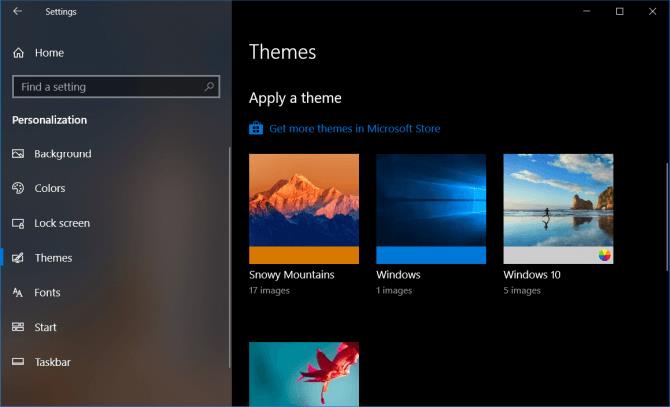
위의 모든 방법이 작동하지 않고 랩톱을 사용하는 경우 배터리가 "범인"일 가능성이 있습니다. 컴퓨터를 끄고 배터리를 제거하십시오. 몇 초 기다렸다가 다시 삽입하십시오.
위의 방법은 실수로 잠자기 모드가되지 않는 PC 오류를 해결하는 데 도움이되는 방법입니다. 그들이 당신에게 도움이되기를 바랍니다. 그러나 모든 PC 제조업체에는 자체 사용자 지정 응용 프로그램 및 드라이버가 있습니다. Windows 10에서 절전 모드 오류의 원인이 될 수 있습니다. 따라서 주기적으로 PC 상태를 점검하여 오류가 발생하기 전에 즉시 오류를 감지하고 방지해야합니다.
Windows의 절전 모드는 컴퓨터를 가장 낮은 전력 소모 모드로 전환하여 장치를 사용하지 않을 때 컴퓨터의 배터리 수명을 연장합니다.
절전 모드를 자주 사용하면 도움이 되기보다는 오히려 해로울 수 있으므로 PC를 절전 모드로 전환해서는 안 됩니다.
삼성 TV의 절전 모드 설정 방법을 통해 전기 요금을 절약하는 팁을 알아보세요. 전기 절약을 위한 필수 기능입니다.
PC를 절전 모드로 전환하면 전력을 절약하면서도 원할 때 컴퓨터를 계속 사용할 수 있는 좋은 방법입니다. 하지만 PC가 자동으로 "깨어나거나" 절전 모드로 전환되면 어떻게 해야 할까요?
삼성폰에서 Galaxy AI를 더 이상 사용할 필요가 없다면, 매우 간단한 작업으로 끌 수 있습니다. 삼성 휴대폰에서 Galaxy AI를 끄는 방법은 다음과 같습니다.
인스타그램에 AI 캐릭터를 더 이상 사용할 필요가 없다면 빠르게 삭제할 수도 있습니다. 인스타그램에서 AI 캐릭터를 제거하는 방법에 대한 가이드입니다.
엑셀의 델타 기호는 삼각형 기호라고도 불리며, 통계 데이터 표에서 많이 사용되어 숫자의 증가 또는 감소를 표현하거나 사용자의 필요에 따라 모든 데이터를 표현합니다.
모든 시트가 표시된 Google 시트 파일을 공유하는 것 외에도 사용자는 Google 시트 데이터 영역을 공유하거나 Google 시트에서 시트를 공유할 수 있습니다.
사용자는 모바일 및 컴퓨터 버전 모두에서 언제든지 ChatGPT 메모리를 끌 수 있도록 사용자 정의할 수 있습니다. ChatGPT 저장소를 비활성화하는 방법은 다음과 같습니다.
기본적으로 Windows 업데이트는 자동으로 업데이트를 확인하며, 마지막 업데이트가 언제였는지도 확인할 수 있습니다. Windows가 마지막으로 업데이트된 날짜를 확인하는 방법에 대한 지침은 다음과 같습니다.
기본적으로 iPhone에서 eSIM을 삭제하는 작업도 우리가 따라하기 쉽습니다. iPhone에서 eSIM을 제거하는 방법은 다음과 같습니다.
iPhone에서 Live Photos를 비디오로 저장하는 것 외에도 사용자는 iPhone에서 Live Photos를 Boomerang으로 매우 간단하게 변환할 수 있습니다.
많은 앱은 FaceTime을 사용할 때 자동으로 SharePlay를 활성화하는데, 이로 인해 실수로 잘못된 버튼을 눌러서 진행 중인 화상 통화를 망칠 수 있습니다.
클릭 투 두(Click to Do)를 활성화하면 해당 기능이 작동하여 사용자가 클릭한 텍스트나 이미지를 이해한 후 판단을 내려 관련 상황에 맞는 작업을 제공합니다.
키보드 백라이트를 켜면 키보드가 빛나서 어두운 곳에서 작업할 때 유용하며, 게임 공간을 더 시원하게 보이게 할 수도 있습니다. 아래에서 노트북 키보드 조명을 켜는 4가지 방법을 선택할 수 있습니다.
Windows 10에 들어갈 수 없는 경우, 안전 모드로 들어가는 방법은 여러 가지가 있습니다. 컴퓨터를 시작할 때 Windows 10 안전 모드로 들어가는 방법에 대한 자세한 내용은 WebTech360의 아래 기사를 참조하세요.
Grok AI는 이제 AI 사진 생성기를 확장하여 개인 사진을 새로운 스타일로 변환합니다. 예를 들어 유명 애니메이션 영화를 사용하여 스튜디오 지브리 스타일의 사진을 만들 수 있습니다.
Google One AI Premium은 사용자에게 1개월 무료 체험판을 제공하여 가입하면 Gemini Advanced 어시스턴트 등 여러 업그레이드된 기능을 체험할 수 있습니다.
iOS 18.4부터 Apple은 사용자가 Safari에서 최근 검색 기록을 표시할지 여부를 결정할 수 있도록 허용합니다.